SolidWorks 草图绘制高级应用
- 格式:ppt
- 大小:384.07 KB
- 文档页数:8
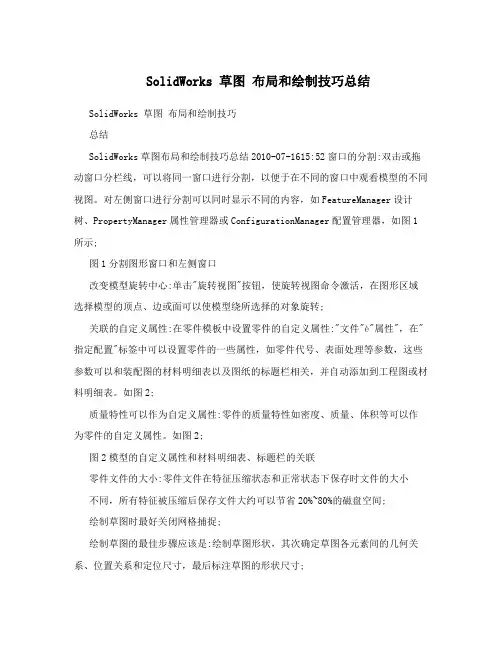
SolidWorks 草图布局和绘制技巧总结SolidWorks 草图布局和绘制技巧总结SolidWorks草图布局和绘制技巧总结2010-07-1615:52窗口的分割:双击或拖动窗口分栏线,可以将同一窗口进行分割,以便于在不同的窗口中观看模型的不同视图。
对左侧窗口进行分割可以同时显示不同的内容,如FeatureManager设计树、PropertyManager属性管理器或ConfigurationManager配置管理器,如图1所示;图1分割图形窗口和左侧窗口改变模型旋转中心:单击"旋转视图"按钮,使旋转视图命令激活,在图形区域选择模型的顶点、边或面可以使模型绕所选择的对象旋转;关联的自定义属性:在零件模板中设置零件的自定义属性:"文件"è"属性",在"指定配置"标签中可以设置零件的一些属性,如零件代号、表面处理等参数,这些参数可以和装配图的材料明细表以及图纸的标题栏相关,并自动添加到工程图或材料明细表。
如图2;质量特性可以作为自定义属性:零件的质量特性如密度、质量、体积等可以作为零件的自定义属性。
如图2;图2模型的自定义属性和材料明细表、标题栏的关联零件文件的大小:零件文件在特征压缩状态和正常状态下保存时文件的大小不同,所有特征被压缩后保存文件大约可以节省20%~80%的磁盘空间;绘制草图时最好关闭网格捕捉;绘制草图的最佳步骤应该是:绘制草图形状,其次确定草图各元素间的几何关系、位置关系和定位尺寸,最后标注草图的形状尺寸;绘制垂直或平行线:保持一条直线处于选择状态,使用直线绘制工具,通过观察系统的推理线可以绘制与被选直线平行或垂直的线段;判断欠定义元素:草图元素很多时,如果不清楚那些元素欠定义,可以拖动蓝色的元素判断该元素需要标注的尺寸或其他几何关系;绘制直线到绘制切弧的切换:从绘制直线转到绘制圆弧状态,可以不用按"A"键:在直线端点附近移动鼠标,系统可以自动转到绘制圆弧状态;利用三点标注角度:先选择顶点,再分别选择角度的另两个端点,确定尺寸位置;标注圆弧长度:先分别选择圆弧的两个端点,然后选择圆弧,确定尺寸位置;输入尺寸时给定尺寸的数据单位:如果不给定数据单位,则使用已经设定的默认单位;当指定单位时,系统自动按指定单位换算成默认单位。
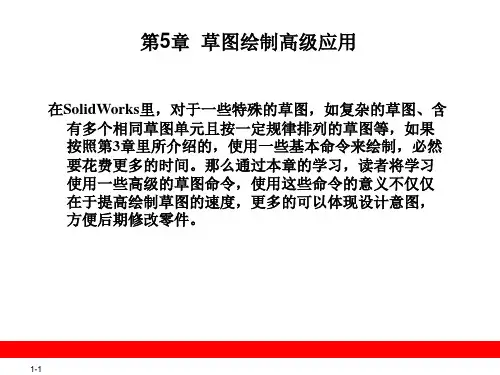



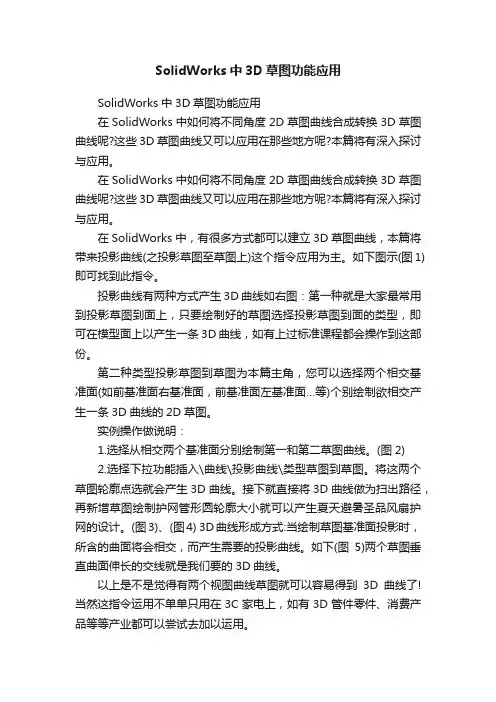
SolidWorks中3D草图功能应用SolidWorks中3D草图功能应用在SolidWorks中如何将不同角度2D草图曲线合成转换3D草图曲线呢?这些3D草图曲线又可以应用在那些地方呢?本篇将有深入探讨与应用。
在SolidWorks中如何将不同角度2D草图曲线合成转换3D草图曲线呢?这些3D草图曲线又可以应用在那些地方呢?本篇将有深入探讨与应用。
在SolidWorks中,有很多方式都可以建立3D草图曲线,本篇将带来投影曲线(之投影草图至草图上)这个指令应用为主。
如下图示(图1)即可找到此指令。
投影曲线有两种方式产生3D曲线如右图:第一种就是大家最常用到投影草图到面上,只要绘制好的草图选择投影草图到面的类型,即可在模型面上以产生一条3D曲线,如有上过标准课程都会操作到这部份。
第二种类型投影草图到草图为本篇主角,您可以选择两个相交基准面(如前基准面右基准面,前基准面左基准面…等)个别绘制欲相交产生一条3D曲线的2D草图。
实例操作做说明:1.选择从相交两个基准面分别绘制第一和第二草图曲线。
(图2)2.选择下拉功能插入\曲线\投影曲线\类型草图到草图。
将这两个草图轮廓点选就会产生3D曲线。
接下就直接将3D曲线做为扫出路径,再新增草图绘制护网管形圆轮廓大小就可以产生夏天避暑圣品风扇护网的设计。
(图3)、(图4) 3D曲线形成方式:当绘制草图基准面投影时,所含的曲面将会相交,而产生需要的投影曲线。
如下(图5)两个草图垂直曲面伸长的交线就是我们要的3D曲线。
以上是不是觉得有两个视图曲线草图就可以容易得到3D曲线了!当然这指令运用不单单只用在3C家电上,如有3D管件零件、消费产品等等产业都可以尝试去加以运用。
接下来大家学会上述运用2D草图投影产生3D草图曲线,这边再与大家分享3D曲线的应用,往往大家绘制3D草图&曲线都会应用在扫出指令路径或导引曲线上;还有迭层拉伸中心线,导引在线居多或其它…等等,那这边要跟大家介绍分享运用在曲面上?这边准备一个已经运用2D草图投影产生的3D曲线两条和一个2D草图线运用曲面迭层拉伸将三个草图当草图轮廓堆栈出椅背范例!(图6)过程依序如下(图7)、(图8)、(图9)供参考!最后虽未使用photoworks,但基本渲染效果已够吓吓叫赶紧将2008拿出来安装使用!各位高手也可以做到比我更棒效果。


SolidWorks中的草图与外形特征设计技巧SolidWorks是一款用于三维建模和CAD设计的先进软件。
它在工程设计领域得到了广泛的应用,其中草图和外形特征设计是SolidWorks中最基础和关键的技巧之一。
本文将介绍一些SolidWorks草图和外形特征设计的技巧,帮助读者更好地掌握这些功能。
一、SolidWorks草图设计技巧1. 使用草图工具:SolidWorks提供了各种各样的草图工具,包括线段、圆、弧、多边形等。
在进行草图设计时,可以灵活运用这些工具进行绘制。
2. 使用约束关系:在进行草图设计时,约束关系是非常重要的。
通过给草图中的元素添加约束关系,可以使整个草图更加稳定和准确。
SolidWorks提供了各种不同的约束关系,如水平、垂直、对称、距离、角度等,可以根据具体需求选择合适的约束关系。
3. 使用草图图形是最基本和简单的设计元素,但也可以通过斜线、曲线和圆弧等方式来创建更复杂的形状。
这些额外的图形工具使设计师能够在设计过程中更灵活地创建所需的几何形状。
4. 使用草图工具的参数:SolidWorks允许用户设置草图元素的参数,如长度、半径、角度等。
通过这些参数,可以精确控制草图中元素的大小和形状,从而满足设计要求。
二、SolidWorks外形特征设计技巧1. 利用草图来创建外形特征:在SolidWorks中,草图可以被用来创建各种外形特征,如挤压、旋转、倒角、镜像等。
通过在草图上创建适当的几何形状,并应用相应的操作,可以快速而准确地实现所需的外形特征。
2. 使用实体建模工具:SolidWorks提供了强大的实体建模工具,如拉伸、剪切、填充体等。
这些工具可以让设计师在外形特征的创建过程中更加自由地操作和调整。
例如,通过拉伸操作可以将草图或实体外形在某个方向上延伸,从而创建出所需的外形特征。
3. 使用特征操作:SolidWorks中的特征操作功能非常强大,可以用于创建和编辑各种复杂的外形特征。
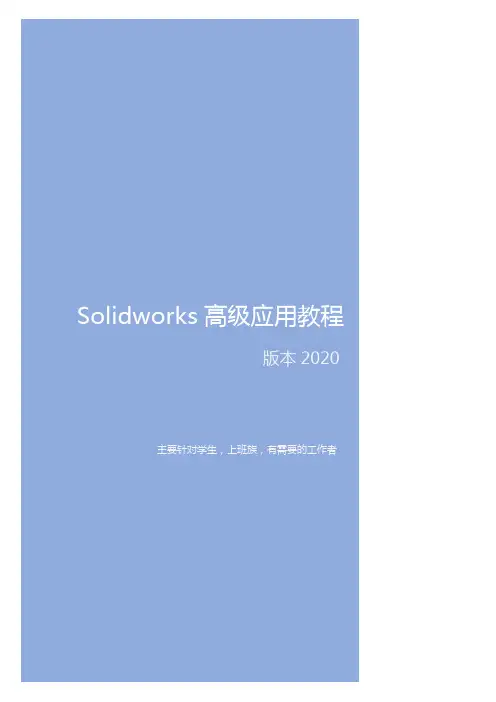
版本2020 主要针对学生,上班族,有需要的工作者Solidworks 高级应用教程第一章高级草图设计1.草图环境设置:1.1.草图环境中工具按钮的定制:首先要进入草图环境—打开菜单栏中的工具—选择自定义设置,通添加命令可以直接从‘草图’中拖拽想要的快捷键到草图工具栏中。
此方式对于‘特征’,‘曲面’等工具栏都适用。
1.2.几何关系的捕捉:通过菜单栏中的工具选择‘选项’打开显示出‘系统选项’,选择草图中的几何捕捉,设置相应的选择。
2.草图的绘制:2.1.样条曲线:在草图环境下打开样条曲线工具栏,绘制样条曲线,添加控制点,删除控制点。
2.2.套盒样条曲线:可以对多条曲线进行套合,形成单一的样条曲线。
2.3.简化样条曲线:通过对样条曲线简化,减少样条曲线上的型值点,提高样条曲线的平滑度。
2.4.添加控制:在2020版中对样条曲线添加控制(相切)(曲率),要先激活相应的控制功能,在选项—>草图中激活相切和曲率控制功能。
2.5.修改样条曲线:1.直接拖动样条曲线上对应的点。
2.拖动控制多边形上的控标。
(打开显示样条曲线控制多边形)3.选择样条曲线上的控标及造作特定的控标。
2.6.抛物线的绘制:a.先确定抛物线的焦点,指定抛物线的顶点,最后给定起始的端点和终止的端点。
2.7.转折线的绘制:a.转折线的操作对象必须为直线;即在已有的直线上添加一个凸起的或凹下的部分特征。
2.8.构造几何线:辅助类线:主要1.可以通过实线直接转化成构造几何线。
2.可以通过直线中的选择直接画出。
2.9.派生草图:将零件或装配体的一个草图复制到该零件或装配体的另外一面。
派生草图和原草图有相同的特性(父子关系),对原草图进行的修改会同步到派生草图上。
而派生草图中不能添加或删除任何草图实体,即其是一个单一的实体。
派生草图:按住ctrl键找到派生的基准面。
删除派生草图:通过直接在派生草图上右击,既有解除派生。
2.10.从选择生成草图:使用从选择生成草图的工具绘制草图与原草图自动解除了父子关系,可以对对草图进行编辑。
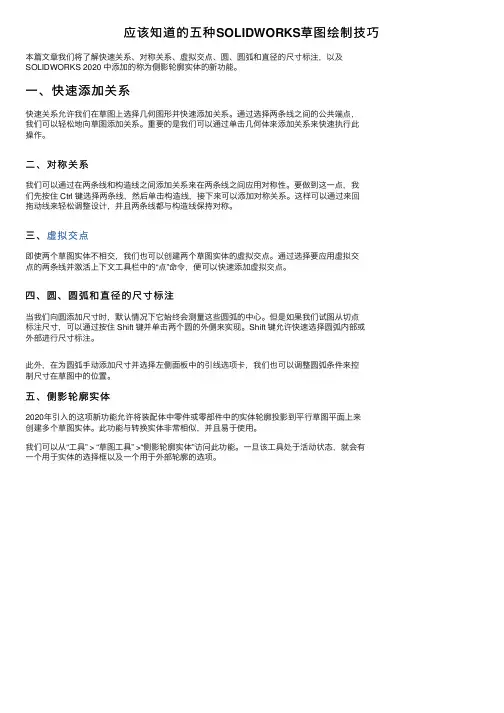
应该知道的五种SOLIDWORKS草图绘制技巧本篇⽂章我们将了解快速关系、对称关系、虚拟交点、圆、圆弧和直径的尺⼨标注,以及SOLIDWORKS 2020 中添加的称为侧影轮廓实体的新功能。
⼀、快速添加关系快速关系允许我们在草图上选择⼏何图形并快速添加关系。
通过选择两条线之间的公共端点,我们可以轻松地向草图添加关系。
重要的是我们可以通过单击⼏何体来添加关系来快速执⾏此操作。
⼆、对称关系我们可以通过在两条线和构造线之间添加关系来在两条线之间应⽤对称性。
要做到这⼀点,我们先按住 Ctrl 键选择两条线,然后单击构造线,接下来可以添加对称关系。
这样可以通过来回拖动线来轻松调整设计,并且两条线都与构造线保持对称。
三、虚拟交点即使两个草图实体不相交,我们也可以创建两个草图实体的虚拟交点。
通过选择要应⽤虚拟交点的两条线并激活上下⽂⼯具栏中的“点”命令,便可以快速添加虚拟交点。
四、圆、圆弧和直径的尺⼨标注当我们向圆添加尺⼨时,默认情况下它始终会测量这些圆弧的中⼼。
但是如果我们试图从切点标注尺⼨,可以通过按住 Shift 键并单击两个圆的外侧来实现。
Shift 键允许快速选择圆弧内部或外部进⾏尺⼨标注。
此外,在为圆弧⼿动添加尺⼨并选择左侧⾯板中的引线选项卡,我们也可以调整圆弧条件来控制尺⼨在草图中的位置。
五、侧影轮廓实体2020年引⼊的这项新功能允许将装配体中零件或零部件中的实体轮廓投影到平⾏草图平⾯上来创建多个草图实体。
此功能与转换实体⾮常相似,并且易于使⽤。
我们可以从“⼯具” > “草图⼯具” >“侧影轮廓实体”访问此功能。
⼀旦该⼯具处于活动状态,就会有⼀个⽤于实体的选择框以及⼀个⽤于外部轮廓的选项。

SolidWorks 草图布局和绘制技巧总结SolidWorks 草图布局和绘制技巧总结SolidWorks草图布局和绘制技巧总结2010-07-1615:52窗口的分割:双击或拖动窗口分栏线,可以将同一窗口进行分割,以便于在不同的窗口中观看模型的不同视图。
对左侧窗口进行分割可以同时显示不同的内容,如FeatureManager设计树、PropertyManager属性管理器或ConfigurationManager配置管理器,如图1所示;图1分割图形窗口和左侧窗口改变模型旋转中心:单击"旋转视图"按钮,使旋转视图命令激活,在图形区域选择模型的顶点、边或面可以使模型绕所选择的对象旋转;关联的自定义属性:在零件模板中设置零件的自定义属性:"文件"è"属性",在"指定配置"标签中可以设置零件的一些属性,如零件代号、表面处理等参数,这些参数可以和装配图的材料明细表以及图纸的标题栏相关,并自动添加到工程图或材料明细表。
如图2;质量特性可以作为自定义属性:零件的质量特性如密度、质量、体积等可以作为零件的自定义属性。
如图2;图2模型的自定义属性和材料明细表、标题栏的关联零件文件的大小:零件文件在特征压缩状态和正常状态下保存时文件的大小不同,所有特征被压缩后保存文件大约可以节省20%~80%的磁盘空间;绘制草图时最好关闭网格捕捉;绘制草图的最佳步骤应该是:绘制草图形状,其次确定草图各元素间的几何关系、位置关系和定位尺寸,最后标注草图的形状尺寸;绘制垂直或平行线:保持一条直线处于选择状态,使用直线绘制工具,通过观察系统的推理线可以绘制与被选直线平行或垂直的线段;判断欠定义元素:草图元素很多时,如果不清楚那些元素欠定义,可以拖动蓝色的元素判断该元素需要标注的尺寸或其他几何关系;绘制直线到绘制切弧的切换:从绘制直线转到绘制圆弧状态,可以不用按"A"键:在直线端点附近移动鼠标,系统可以自动转到绘制圆弧状态;利用三点标注角度:先选择顶点,再分别选择角度的另两个端点,确定尺寸位置;标注圆弧长度:先分别选择圆弧的两个端点,然后选择圆弧,确定尺寸位置;输入尺寸时给定尺寸的数据单位:如果不给定数据单位,则使用已经设定的默认单位;当指定单位时,系统自动按指定单位换算成默认单位。
SolidWorks草图设计的高级技巧和策略SolidWorks是一款功能强大的三维设计软件,广泛应用于工业设计、机械制图和产品开发等领域。
在SolidWorks中,草图设计是非常重要的一环,它决定了后续模型的质量和准确性。
本文将介绍一些SolidWorks草图设计的高级技巧和策略,帮助您更加高效地完成设计任务。
1. 合理利用关系和约束在SolidWorks中,关系和约束是帮助我们定义草图几何特征和维度的工具。
合理利用关系和约束可以大大提高草图的稳定性和可编辑性。
在设计草图时,建议先定义好主要的几何关系,然后再添加维度。
这样可以确保模型的稳定性,并且在修改时更易于调整。
2. 使用目录树进行管理SolidWorks的目录树是设计中的一个重要组成部分,可以帮助我们对模型进行管理和修改。
在设计草图时,尽量将相似的几何元素、业务逻辑相关的几何元素分组,并使用目录树进行管理。
这样做可以提高工作效率,同时使得修改和编辑更加方便。
3. 利用草图模式和施工几何SolidWorks提供了草图模式和施工几何的功能。
草图模式可以将设计草图更好地与模型分离,并将其用作其他特征的基础。
施工几何可以用于辅助设计,比如创建辅助构造线或点,以便绘制更复杂的几何特征。
合理利用这些功能可以提高设计的灵活性,同时更好地控制模型的准确性。
4. 使用图层进行组织图层是SolidWorks中用于组织草图几何元素的工具。
通过使用不同的图层,可以将草图的不同部分分开管理,便于控制和编辑。
在设计草图时,可以根据不同的几何特征或设计阶段使用不同的图层,这样可以更好地组织和控制草图。
5. 掌握几何操作和约束工具SolidWorks提供了丰富的几何操作和约束工具,例如镜像、裁剪、偏移等。
熟练掌握这些工具可以帮助我们更快速地完成设计任务,并且实现更复杂的几何特征。
当遇到几何操作和约束的问题时,可以查阅SolidWorks的帮助文档或者参考教程来解决。
6. 使用表达式和全局变量在SolidWorks中,我们可以使用表达式和全局变量来控制和调整草图的尺寸和参数。
SolidWorks中的CAD草图设计技巧SolidWorks是一款广泛应用于机械设计领域的三维计算机辅助设计(CAD)软件。
在SolidWorks中,草图设计是构建三维模型的基础。
本文将介绍一些SolidWorks中的CAD草图设计技巧,以帮助设计师更高效地完成工作。
1. 使用约束和尺寸控制草图的几何形状SolidWorks提供了丰富的约束和尺寸工具,可以用来控制草图的几何形状。
在绘制草图时,确保为每个几何元素应用约束以保持其位置和相对于其他元素的关系。
例如,使用水平和垂直约束来控制直线的方向,使用平行和垂直约束来控制线和面的关系。
此外,使用尺寸工具添加必要的尺寸约束,以确保草图的尺寸满足设计要求。
2. 利用草图编辑工具调整草图形状SolidWorks提供了许多草图编辑工具,可以帮助设计师轻松地调整和修改草图形状。
例如,使用剪切工具可以剪切和删除草图中的多余线段。
使用连接工具可以连接两个或多个线段,以创建复杂的几何形状。
使用偏移工具可以在草图中创建平行的线段。
通过熟练使用这些草图编辑工具,设计师可以更灵活地修改和优化草图。
3. 使用草图库保存和重用常用草图元素SolidWorks允许用户创建和保存草图库,以便随时重用常用的草图元素。
在设计过程中,设计师可以将常用的几何形状、约束和尺寸保存为草图库的内容,并在需要时从草图库中直接拖放到草图中。
这样可以节省大量时间,尤其是当设计师需要频繁使用相似的几何元素时。
4. 使用草图的表面创建功能SolidWorks能够将二维草图转换为三维模型。
在草图设计完成后,设计师可以使用SolidWorks中的表面创建功能将草图转换为实体模型。
根据设计要求,设计师可以选择使用拉伸、旋转、镜像等不同的表面操作工具进行操作,以创建所需的三维模型。
此外,设计师还可以使用填充工具为三维模型添加纹理和颜色,增强模型的表现力。
5. 利用焊缝和孔特征快速创建复杂的几何结构在SolidWorks中,设计师可以使用焊缝和孔特征工具快速创建复杂的几何结构。
SOLIDWORKS二维草图绘制技巧与注意事项在SOLIDWORKS中,草图是创建零件的基础,是进行三维实体建模的第一步。
如果在绘制草图时,不注意一些技巧和方法,那么势必会给后续设计和修改带来诸多的麻烦。
所以掌握一定的绘图技巧和方法,对于提高设计工作效率十分重要。
一.草图绘制原则掌握草图绘制的原则能有效提高设计效率。
草图绘制的一般原则有:1、分析模型,确定准草图的绘图平面和基本形状;2、利用好原点定位,用来确定特征在空间的位置;3、草图应尽量简单,以利于草图的管理和特征的修改;4、确定草图各元素间的几何关系、位置关系,即确定零件的定形和定位尺寸;5、在绘制草图的过程中,先添加几何关系,然后标注尺寸。
最好使用完全定义的草图;6、添加或编辑尺寸时,原则是从最近的或最小的几何体开始,然后再编辑最远的或最大的几何体,以免几何图形重叠;7、中心线(构造线)不参与特征的生成,只起到辅助作用,必要时可使用它定位和标注尺寸;8、注意利用模型对称性,快速绘制草图;9、小尺寸几何体可使用夸张画法,标注完尺寸后改成正确的尺寸。
二、巧用推理线和反馈光标推理线和反馈光标是设计者利用SOLIDWORKS进行设计的辅助工具,也是在草图绘制过程中建立自动几何关系的直观显示,在草图绘制过程中要善于运用和观察推理线和反馈光标,从而判断在草图中自动添加的几何关系。
操作技巧如下:1、选择【工具】→【草图设定】→【自动添加几何关系】命令,或者在选项对话框中“系统选项”选项卡的“几何关系/捕捉”目录中选中“自动几何关系”复选框,或者选中自动几何关系按钮;2、单击“显示/删除几何关系”按钮;3、注意推理线有蓝色和黄色之分,黄色的推理线可以自动添加几何关系,蓝色的推理线则提供一种绘图引导,并不自动添加几何关系;4、选择绘图命令之后,当光标移动到特定实体上时会自动捕捉相应的实体并出现反馈光标,从而建立自动几何关系。
但应注意,自动添加的几何关系实在有限,还需手动添加几何关系,才能完成草图绘制。